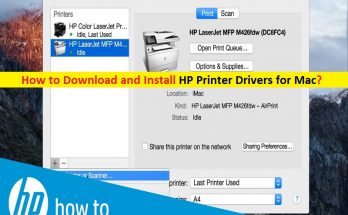
Mac用のHPプリンタードライバーのダウンロードとインストール[手順]
Macの「HPプリンタドライバ」とは何ですか? この投稿では、Mac用のHPプリンタードライバーをダウンロードしてインストールする方法について説明します。あなたはそうするための簡単なステップ/方法で案内されます。議論を始めましょう。 「HPプリンタードライバー」:HPプリンタードライバーは、HPプリンター(ハードウェア)をコンピューターにインストールされているオペレーティングシステムと通信するために必要な重要なソフトウェアです。 Macコンピューターに接続/接続されているHPプリンターによっては、Mac用のHPプリンタードライバーがMacコンピューターに正しくインストールされている必要があります。 HPプリンタードライバーは、HPプリンターとコンピューターのオペレーティングシステム間の仲介役として機能します。 たとえば、HP 1018プリンターをMacコンピューターに接続している場合、HPプリンターがMacで印刷されないなど、HPプリンターに関連する問題が発生しないようにするには、HP1018プリンタードライバーがMacコンピューターに正しくインストールされていることを確認する必要があります。 、MacでHPプリンターが検出/認識されない、および/またはその他の印刷ジョブに関連するタスク。そのため、コンピューターにはHPプリンタードライバーの更新が必要です。 また、Macコンピューターに最新の互換性のあるバージョンのMac用HPプリンタードライバーをダウンロード/インストールしたことを確認する必要があります。そうでない場合は、Macで印刷ジョブに関連する問題が発生する可能性があります。弊社の手順に従って、最新の互換性のあるHPプリンタードライバーを入手することができます。手順に進みましょう。 Mac用のHPプリンタードライバーをダウンロードしてインストールするにはどうすればよいですか? 方法1:HP公式サイトから最新の互換性のあるHPプリンタードライバーをダウンロードしてインストールします ステップ1:MacでSafariなどのブラウザを開き、「https://support.apple.com/kb/DL1888?viewlocale=en_US&locale=en_US」ページにアクセスします ステップ2:[ダウンロード]をクリックして、HPプリンターでサポートされているドライバーをダウンロードし、[ファインダー]を使用してダウンロードに移動します ステップ3:「HewlettPackardPrinterDrivers5.1.dmg」ファイルをダブルクリックし、「HewlettPackardPrinterDrivers」パッケージをダブルクリックします ステップ4:[続行]> [続行]> [同意する]> [インストール]をクリックして続行し、パスワードを入力して[ソフトウェアのインストール]をクリックし、[完了]をクリックしてインストールを完了します。 方法2:最も近いプリンターをセットアップする HPは、同様のモデルで設定された同様の機能を備えたさまざまなプリンターに名前を付ける傾向があります。たとえば、HP Laserjet 1018プリンターがあり、HP Laserjet1010やPLaserjet1022などの同様の名前のHPLaserjetが、HP1018プリンターといくつかの機能を共有している可能性があることを知っています。したがって、絶対に機能させたい機能が得られるまで、相互作用によって最適なものを見つけようとすることができます。 ステップ1:システム環境設定に移動します。 ステップ2:プリンターとスキャナーを選択します。 ステップ3:[+]をクリックします。 手順4:サポートされていないプリンタをリストから選択します。 ステップ5:ドロップダウンリストから[ドライバーの選択]を選択します。 手順6:[ソフトウェアの選択]をクリックします。 手順7:自分と同じ名前のプリンタを検索します。 …
Mac用のHPプリンタードライバーのダウンロードとインストール[手順] Read More